Тема: Автоматический вход в Windows 10
1. Откройте редактор реестра. Для этого запустите окно «Выполнить» (Windows +R), введите команду regedit и нажмите «ОК».
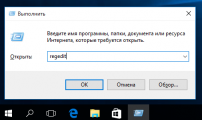 https://forum.itstack.ru/uploads/images/2020/03/a0052c7f32ba4faeda2baf9cd4d339f2.png
https://forum.itstack.ru/uploads/images/2020/03/a0052c7f32ba4faeda2baf9cd4d339f2.png
2. В редакторе реестра перейдите в следующий раздел:
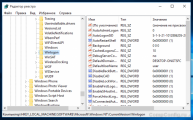 https://forum.itstack.ru/uploads/images/2020/03/257277e7e73b7ee82beaefd463728ed1.png
https://forum.itstack.ru/uploads/images/2020/03/257277e7e73b7ee82beaefd463728ed1.png
HKEY_LOCAL_MACHINE\SOFTWARE\Microsoft\Windows NT\CurrentVersion\Winlogon3. Найдите параметр, который называется DefaultUserName и дважды щелкните по нему и введите имя пользователя для автологина.
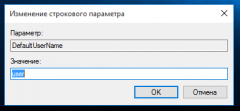 https://forum.itstack.ru/uploads/images/2020/03/48a635e7fe2003664540d5b6e388f2d2.png
https://forum.itstack.ru/uploads/images/2020/03/48a635e7fe2003664540d5b6e388f2d2.png
4. Далее найдите параметр DefaultPassword. Если такого параметра нет, то создайте его. Для этого кликните правой кнопкой мыши и выберите пункт «Строковый параметр» и присвойте ему имя DefaultPassword.
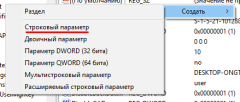 https://forum.itstack.ru/uploads/images/2020/03/a981818e584377f17959d920445284a8.png
https://forum.itstack.ru/uploads/images/2020/03/a981818e584377f17959d920445284a8.png
5. Открыв двойным щелчком мыши созданный параметр, пароль от учетной записи для автологина.
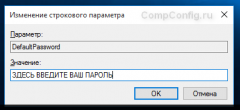 https://forum.itstack.ru/uploads/images/2020/03/30a9df0a3cbd016929208747fca889ea.png
https://forum.itstack.ru/uploads/images/2020/03/30a9df0a3cbd016929208747fca889ea.png
6. Затем нужно включить авто вход. Для этого открываем параметр AutoAdminLogon и присвоим ему значение 1.
7. Если пользователь доменный, то необходимо в параметре DefaultDomainName указать имя домена. Если такого параметра нет то его нужно создать, для этого кликните правой кнопкой мыши и выберите пункт «Строковый параметр» и присвойте ему имя DefaultDomainName. Далее откройте этот созданный параметр и пропишите имя домена.





